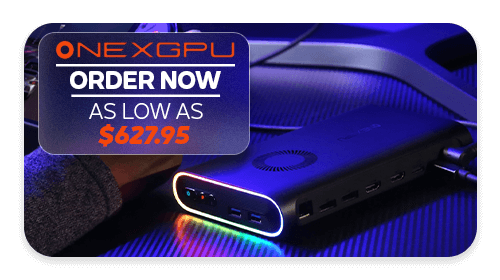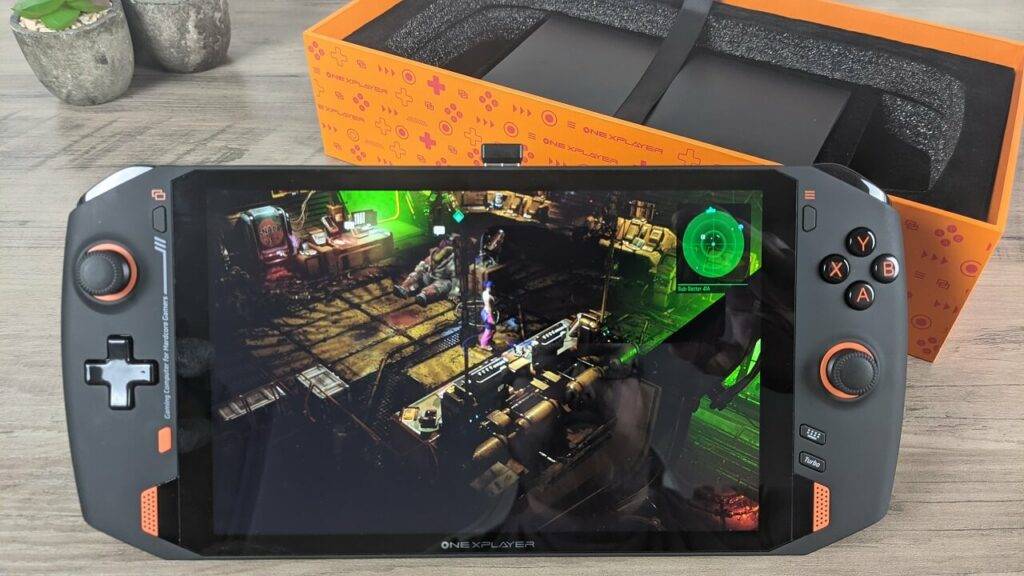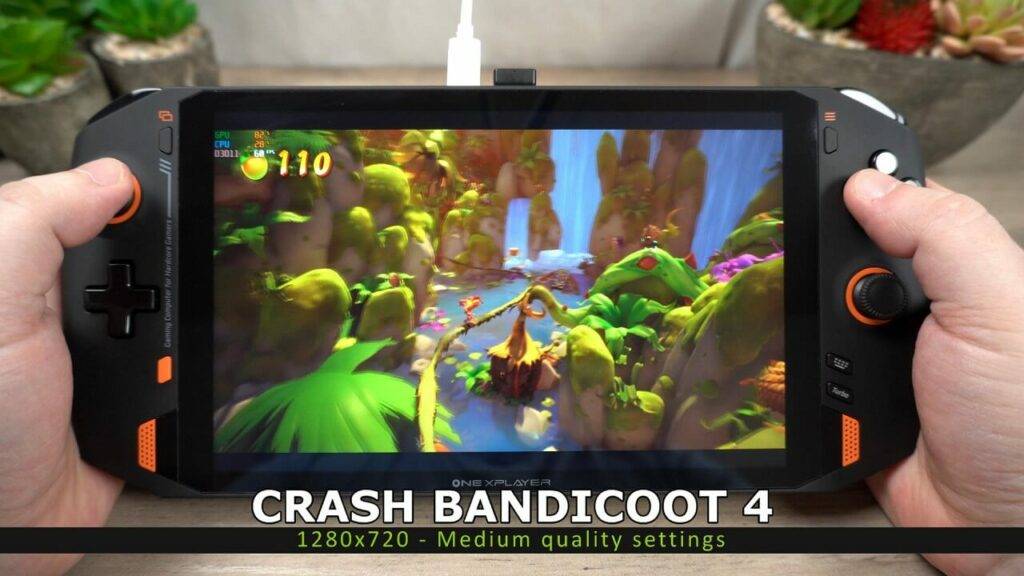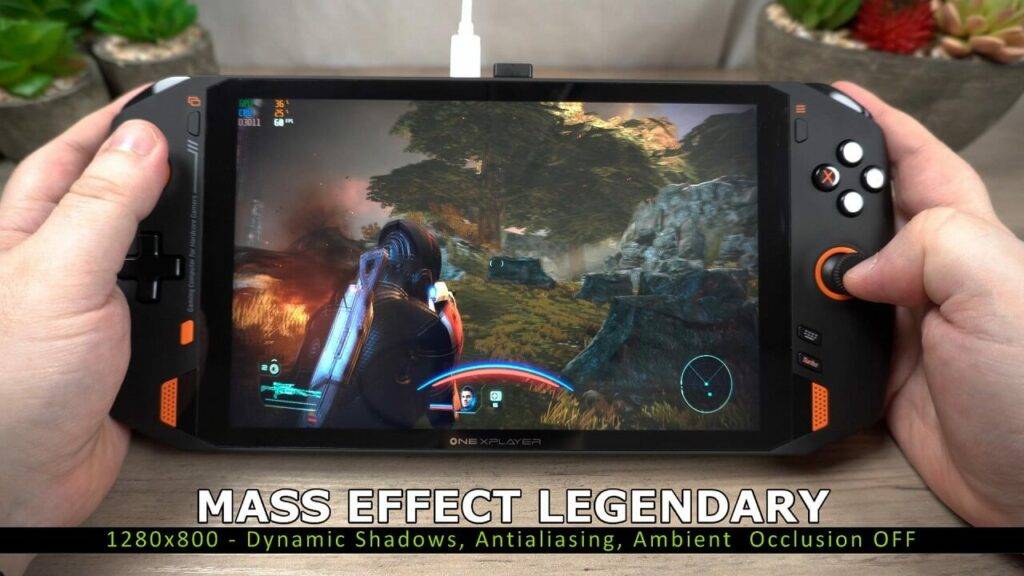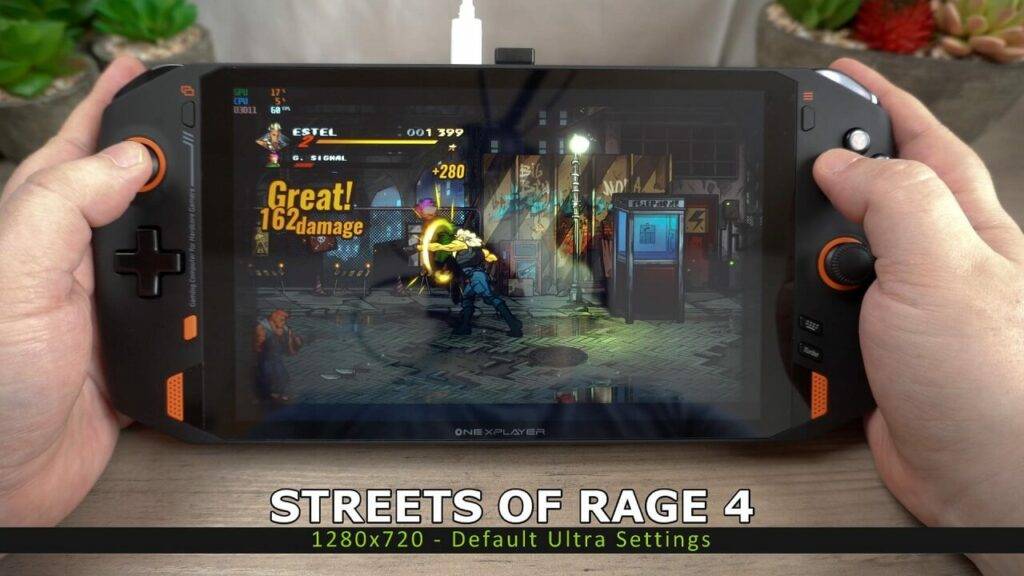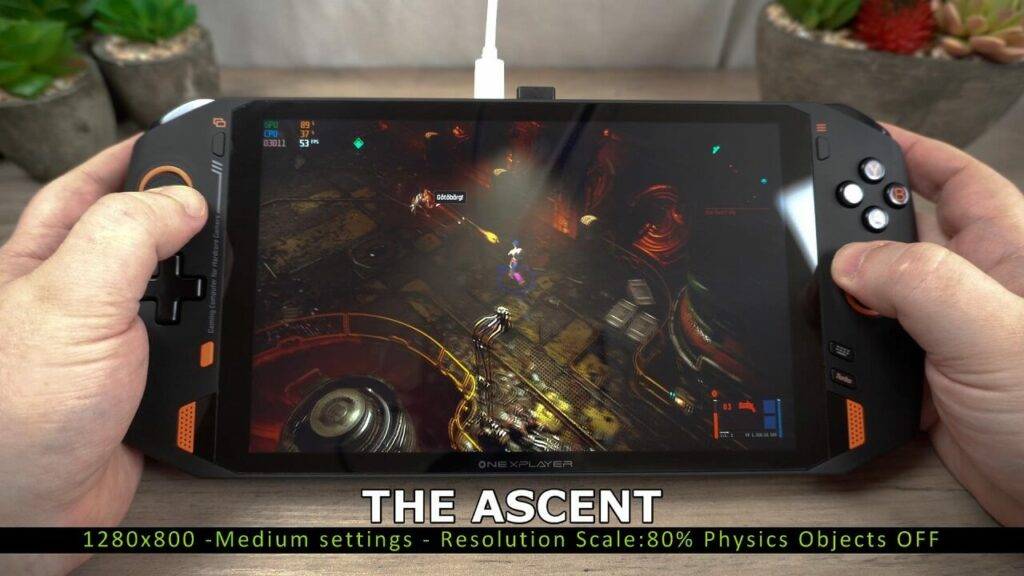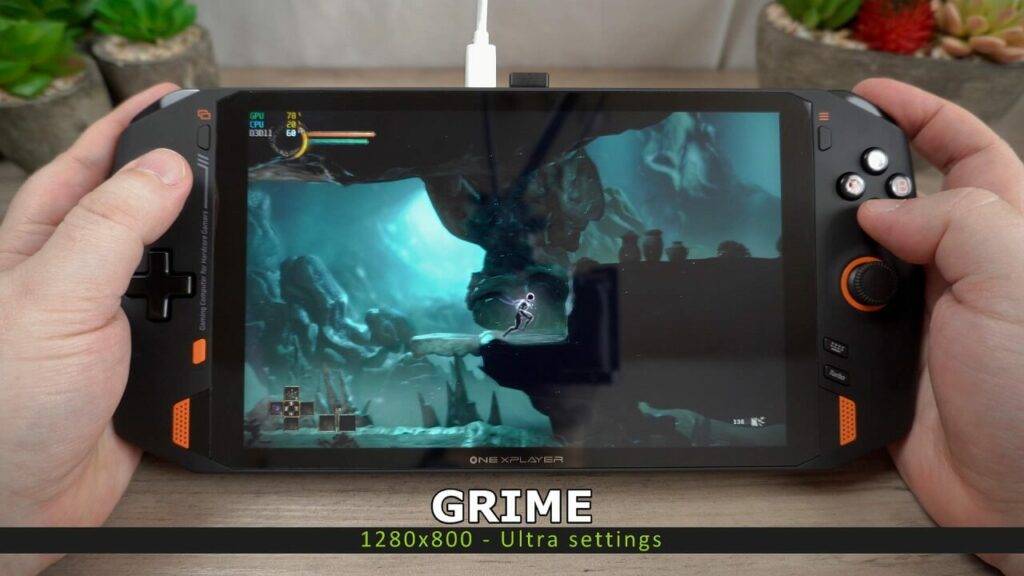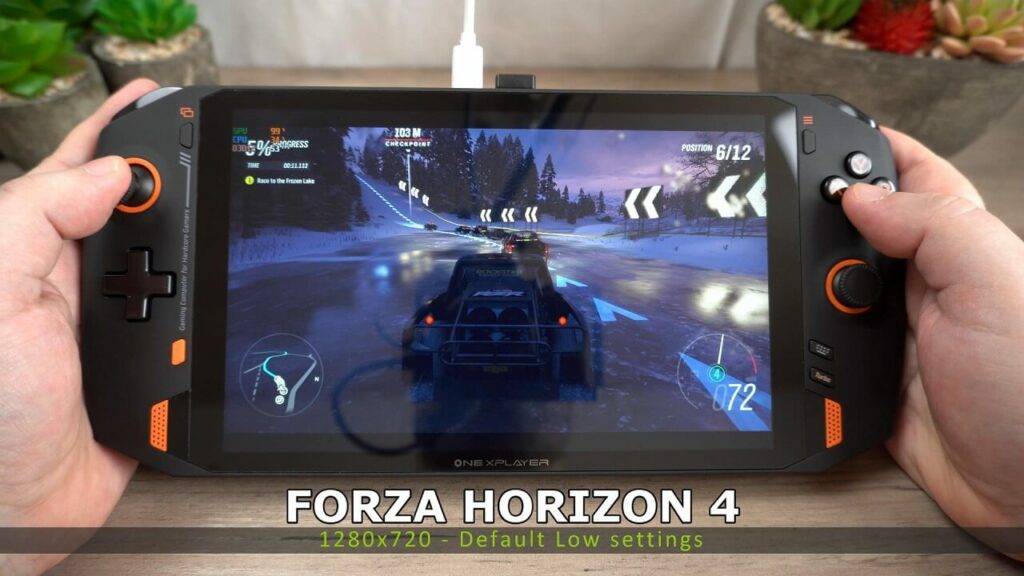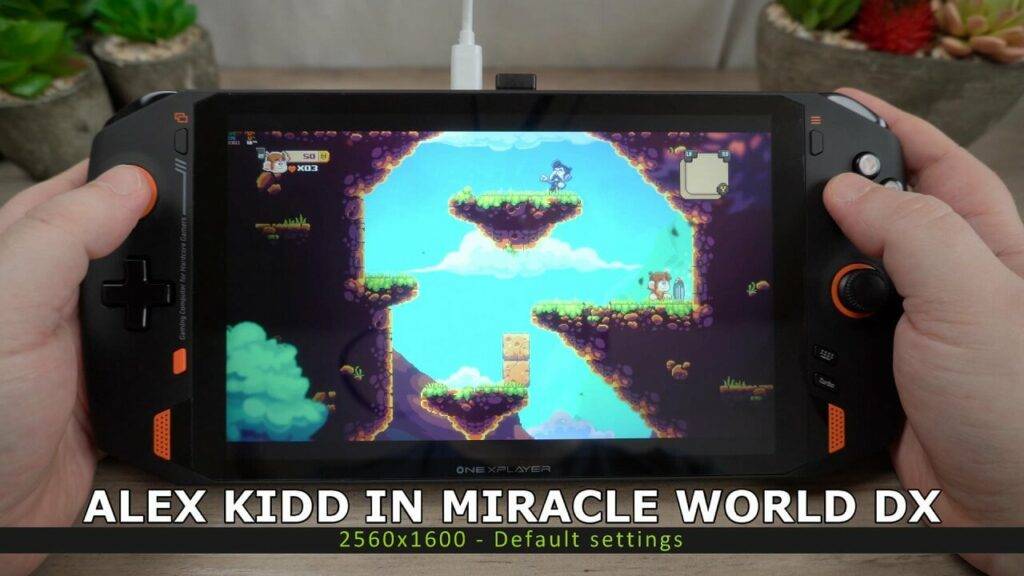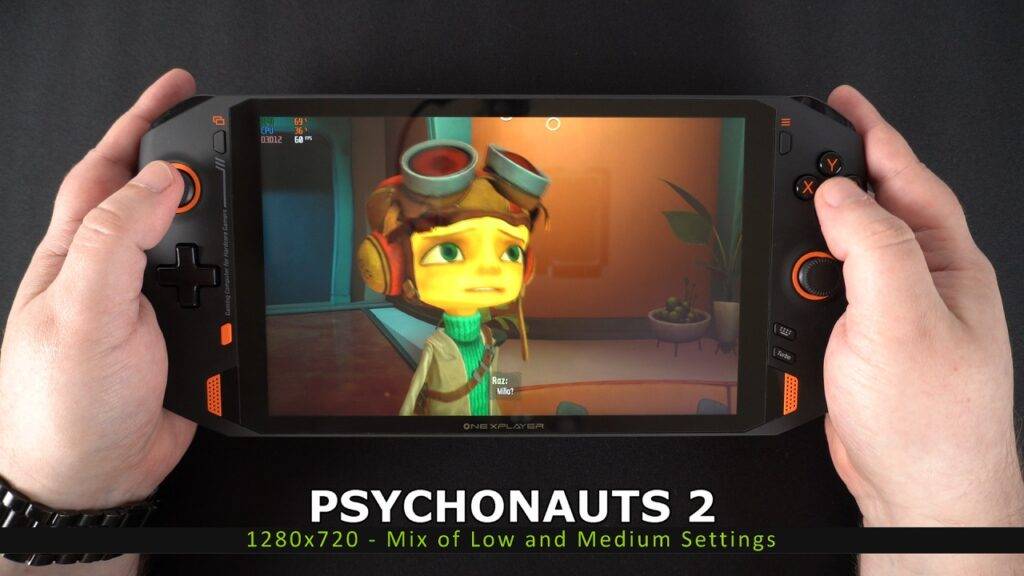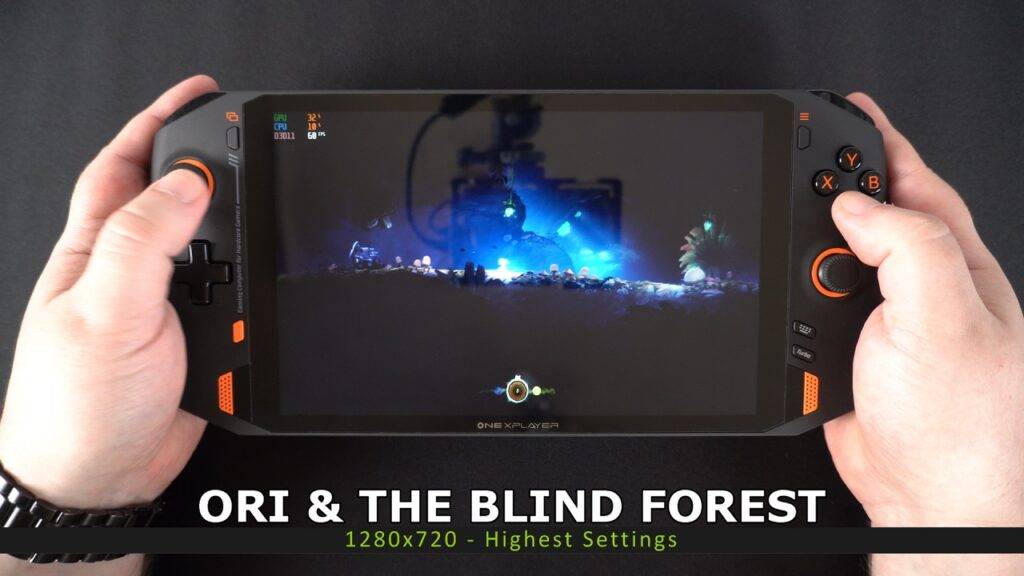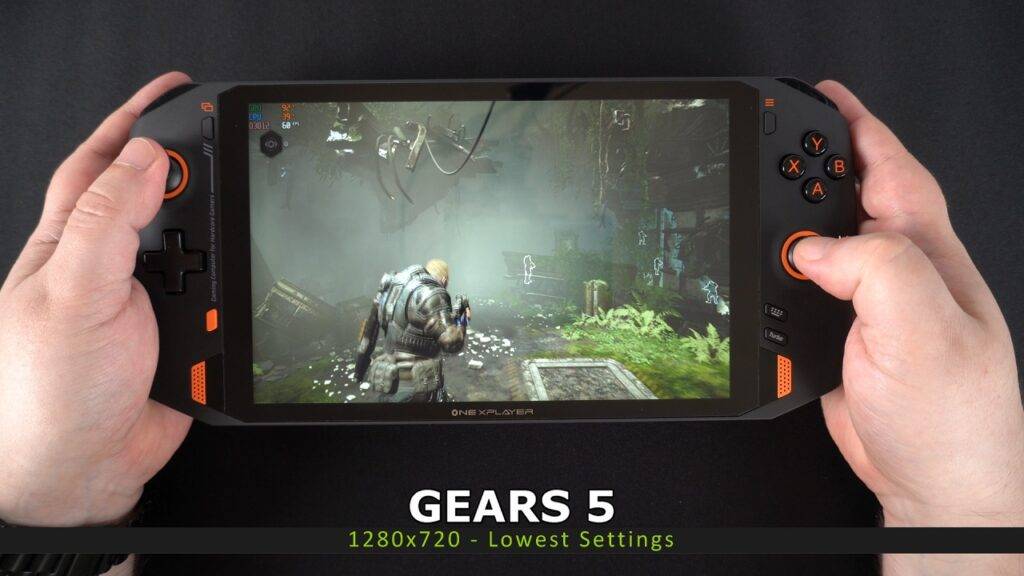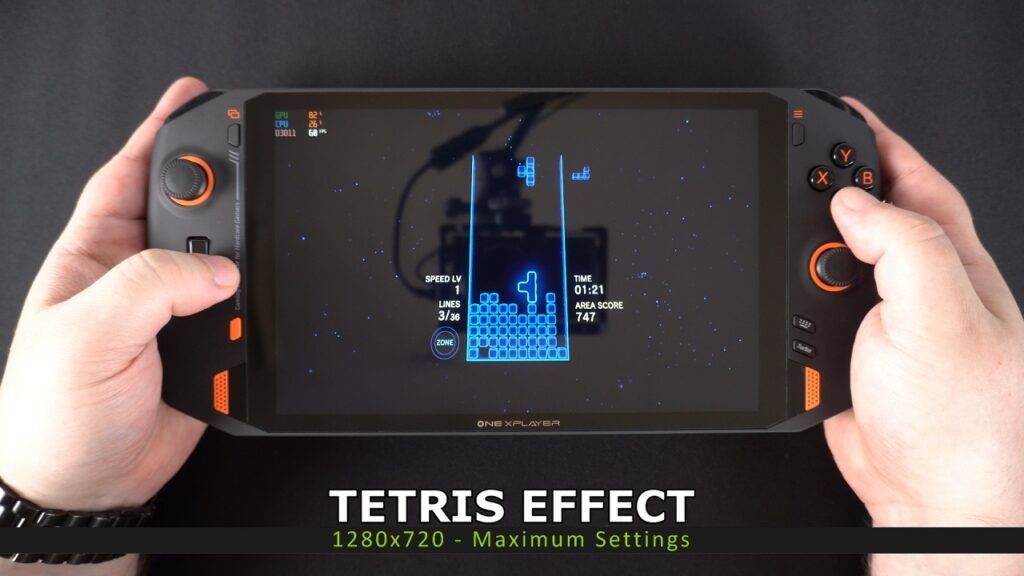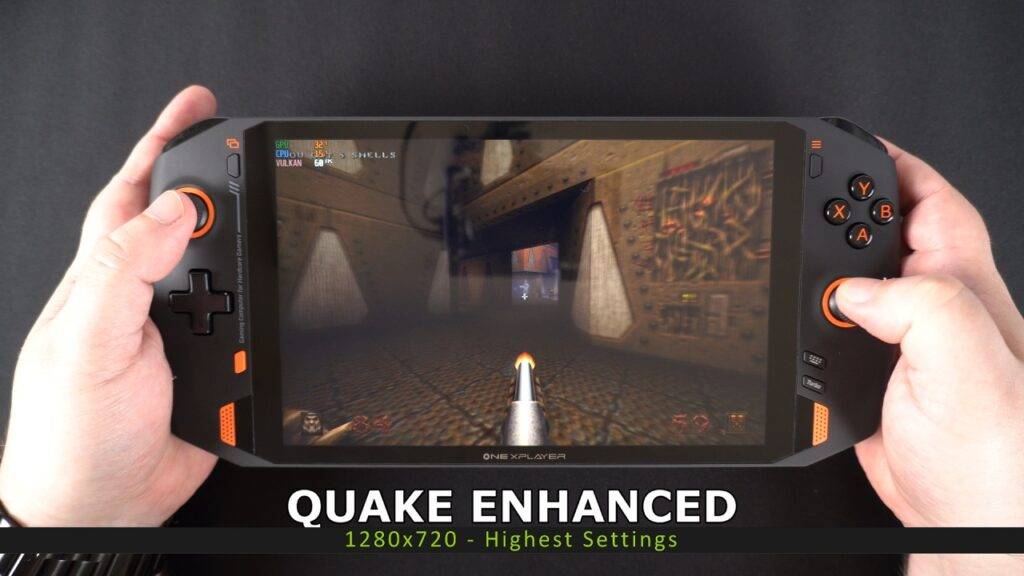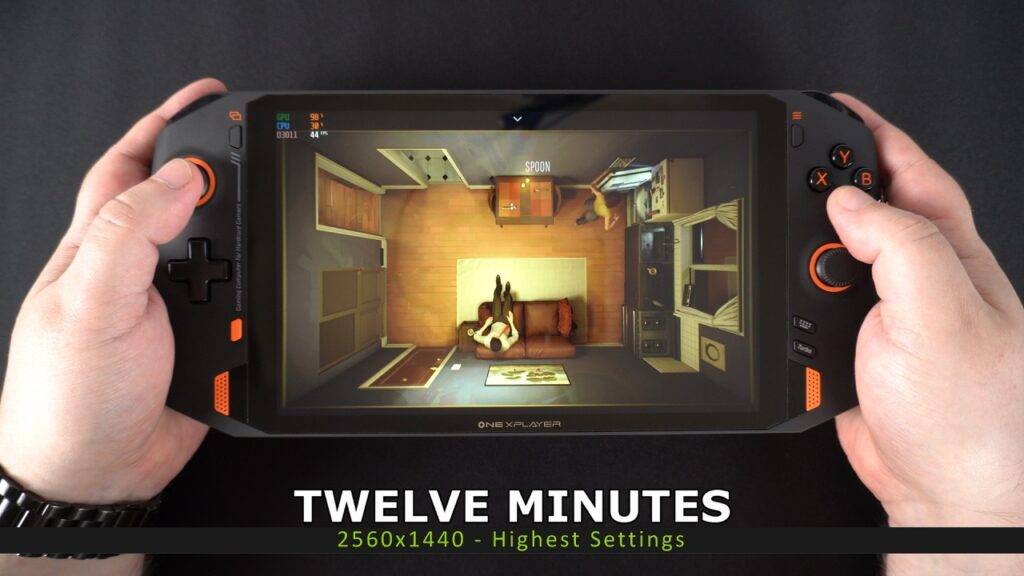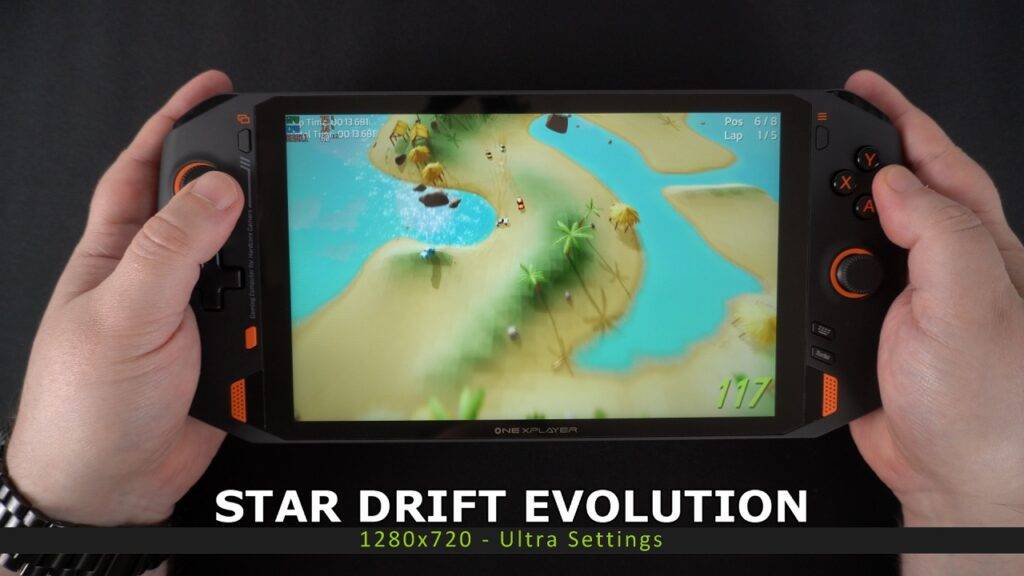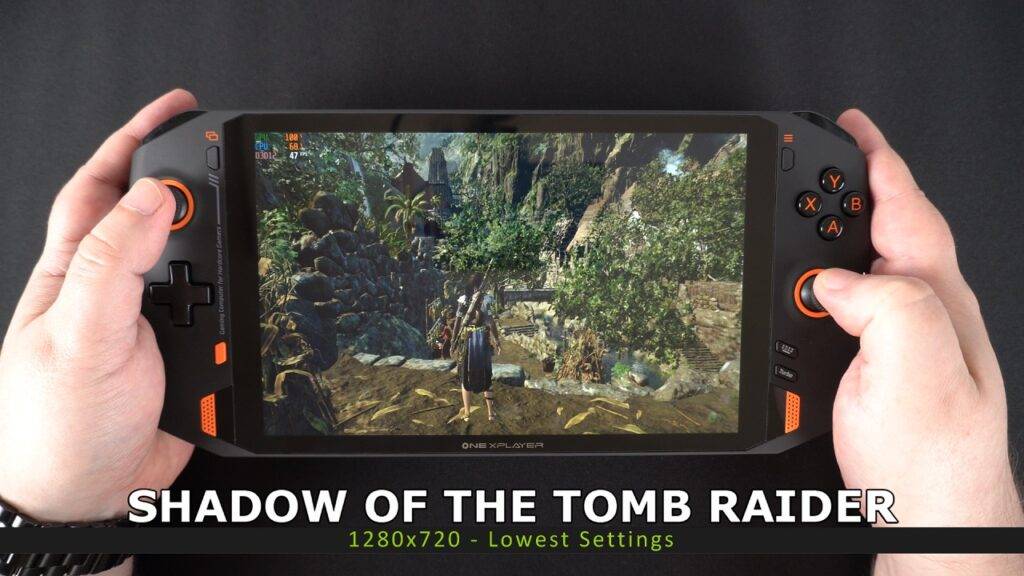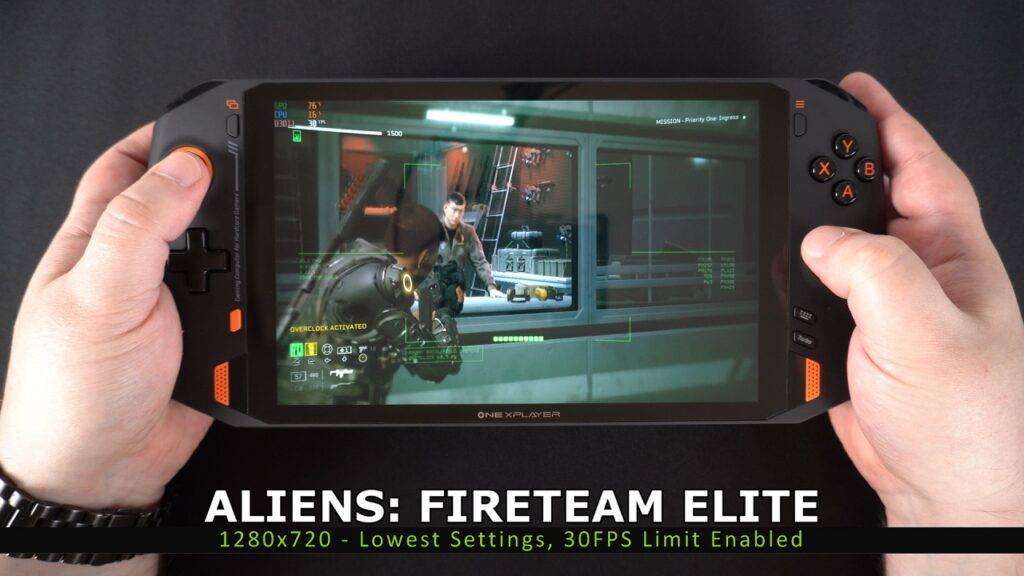En la segunda parte de nuestra serie de artículos sobre ONEXPLAYER, analizamos el rendimiento y las pruebas de rendimiento del ONEXPLAYER 1S en nueve juegos AAA para Windows.
Si te perdiste la primera parte de nuestro análisis del ONEXPLAYER aquí, hicimos un unboxing y echamos un breve vistazo a las características del ONEXPLAYER. En esta segunda parte, probaremos nueve juegos con una mezcla de resoluciones y ajustes gráficos para obtener una visión general del rendimiento de los juegos y de lo que es capaz el ONEXPLAYER.
El ONEXPLAYER está disponible en dos modelos: un procesador Intel Core i5-1135G7, o Intel Core i7-1165G7. Cuenta con unos enormes 16 GB de memoria RAM de alta velocidad LPDDR4X de doble canal y un rápido 1 TB de PCIe 3.0×4 NVMe. Viene instalado con Windows 10 totalmente licenciado y puede ejecutar todo tu software favorito, incluyendo los juegos AAA de Windows, como verás en breve. Puede obtener más información y comprar el ONEXPLAYER aquí, y consultar nuestra gama de consolas portátiles de juego aquí.
Video de juego de ONEXPLAYER
Puedes ver nuestro vídeo a continuación, que contiene un minuto más o menos de imágenes de juego de ONEXPLAYER 1S por partida. O si prefiere una versión de texto e imagen, desplácese un poco más abajo.
Introducción al juego
A menos que se indique, todas las secuencias de juego del ONEXPLAYER 1S se realizan con la configuración recomendada por defecto si el juego la proporciona. Recomendamos jugar a 1280×800 (o 720 si no es compatible) ya que este parece ser el punto dulce para los gráficos y el rendimiento en el OneNetbook ONEXPLAYER. Pero, por supuesto, si el juego funciona bien, puedes aumentar los ajustes según sea necesario.
El botón Turbo que se encuentra en la zona inferior derecha del ONEXPLAYER aumenta el TDP a 28 vatios, lo que proporciona más potencia a la CPU y a la GPU integrada. Cuando se activa, esto aumenta esencialmente el rendimiento, lo que significa más fotogramas por segundo, pero a costa de utilizar más energía de la batería. Puedes aumentar aún más el TDP con algunas herramientas que trataremos en un próximo vídeo.
Las imágenes han sido capturadas de nuestro vídeo anterior, por lo que puede haber algunas imágenes ligeramente borrosas cuando el juego está en movimiento.
Veamos ahora algunos grandes juegos AAA para Windows que se ejecutan en el ONEXPLAYER.
Jugabilidad de ONEXPLAYER
Crash Bandicoot 4
En primer lugar tenemos Crash Bandicoot 4 que tengo funcionando a calidad media. La tasa de fotogramas no es una sólida de 60 FPS con algunas caídas ocasionales, pero nada que te moleste. Para mejorar esto, puedes tener una mezcla de ajustes bajos y medios para aumentar los FPS, o activar el botón Turbo para aumentar la velocidad de fotogramas a unos 60FPS más estables.
R-Type Final 2
El gran R-Type Final 2 es el siguiente. No hay mucho en términos de configuración de gráficos para cambiar en este juego, sólo unas pocas opciones básicas. Sin el modo turbo activado, la velocidad de fotogramas cae por debajo de los 60FPS de vez en cuando en escenas muy movidas. Pero con el turbo activado se consiguen 60 FPS constantes la mayor parte del tiempo, también se puede aumentar un poco la resolución si se quiere.
Mass Effect Edición Legendaria
Mass Effect Legendary Edition no está, en general, demasiado mal, y desde luego es algo que no verías correr en otras videoconsolas portátiles como la Switch. En escenas abiertas más amplias, los FPS bajan ocasionalmente a 40 o más. Con el botón turbo activado, aumenta la velocidad de fotogramas y la mantiene más estable en la zona de los 60 FPS. Con un poco de ajuste de la configuración de los gráficos, podrías conseguir que esto funcionara bien.
Streets of Rage 4
Streets of Rage 4 no tiene problemas para funcionar con la configuración Ultra seleccionada por defecto, que incluye algunos ajustes altos. Se mantiene constante a 60FPS sin el Turbo activado, así que podrías subir la resolución hasta 1080P si quisieras.
El ascenso
El Ascenso es un juego bastante exigente. Estoy jugando con una configuración gráfica media, con una escala de resolución del 80%, con los objetos físicos desactivados y con el turbo activado. En las escenas de alta acción más concurridas, sí baja a la zona inferior de los 50FPS. Una mezcla de ajustes bajos y medios debería suavizar la velocidad de fotogramas. Como nota, después de grabar el vídeo anterior, se publicó una actualización del juego que tiene un nuevo modo de rendimiento y otras mejoras. Esto ayudará a aumentar la velocidad de fotogramas en el ONEXPLAYER.
GRIME
GRIME está funcionando en todos los ajustes Ultra sin el botón turbo activado. Se ve muy bien en la pantalla y no he tenido problemas con las caídas de fotogramas. Podrías subir la resolución a 1080P, quizás más con el turbo activado, si quisieras.
Forza Horizon 4
Forza Horizon 4 se ejecuta en la configuración baja por defecto y con el botón turbo activado. Los FPS rondan la zona baja o media de los cincuenta. Con un poco de ajuste en la configuración gráfica avanzada podrás conseguir que funcione a 60 FPS estables sin problemas.
Guilty Gear – STRIVE –
Guilty Gear se ejecuta a 1920×1080 en configuración alta con FXAA y Oclusión Ambiental activados. Funciona muy bien, con 60 FPS casi constantes sin el turbo activado. Con ella activada, además de aumentar un poco los ajustes se puede seguir consiguiendo un 60 constante.
Alex Kidd en Miracle World DX
Sólo por diversión nos pusimos a jugar con Alex Kidd en Miracle World DX a la máxima resolución que es 2560 x 1600, sin el modo turbo activado y se mantuvo en 60 FPS constantes.
Con esto concluimos nuestro resumen de la jugabilidad y las pruebas de rendimiento del ONEXPLAYER 1S. Si tienes alguna sugerencia de juego para otro vídeo, no dudes en hacérnoslo saber y trataremos de incluirlo en otro vídeo y artículo. En la próxima parte de nuestra serie de artículos, se realizará una comparación entre los modelos i5 e i7 de ONEXPLAYER, ¡así que manténgase atento!
Dónde comprar el ONEXPLAYER 1S
Puede obtener más información y comprar el ONEXPLAYER aquí, la fecha de lanzamiento es el 3 de septiembre. Y echa un vistazo a nuestra gama de consolas portátiles aquí.
Pruebas de juego del ONEXPLAYER 1S – Parte 2

Originalmente publicado por DaveC @ 01/09/2021
A petición del público, volvemos a echar un vistazo a otros juegos que funcionan con el ONEXPLAYER 1S. Gracias a todos los que han sugerido juegos para probar. No tenemos todos los juegos sugeridos, pero incluimos todos los que podemos.
El modelo ONEXPLAYER 1S i7 1195G7 estará disponible muy pronto. Cuenta con unos enormes 16 GB de memoria RAM de alta velocidad LPDDR4X de doble canal y un rápido SSD PCIe 3.0×4 NVMe de 1 TB. El ONEXPLAYER viene instalado con Windows 10 con licencia completa. Puede ejecutar todos tus programas favoritos, incluidos los juegos AAA de Windows, como verás en breve. Puede obtener más información y comprar el ONEXPLAYER 1S aquí, y consultar nuestra gama de consolas portátiles de juego aquí.
Nuestro vídeo puede verse a continuación. O si prefiere leer, desplácese un poco más abajo para ver una versión basada en texto e imágenes.
Vídeo de juego del ONEXPLAYER 1S
Artículo sobre la jugabilidad del ONEXPLAYER 1S
Estamos probando los juegos en el modelo i7 1165G7 de preproducción. Está funcionando con el TDP de 20 vatios por defecto, en una resolución de 1280×720. Por supuesto, se puede aumentar el TDP para obtener un mayor rendimiento en este portátil para juegos, pero nosotros lo mantenemos en la configuración estándar. Como ya hemos dicho, esperamos tener muy pronto el modelo definitivo del procesador ONEXPLAYER 1S 1195G7. Tendrá un rendimiento más rápido que este modelo, por lo que comprobaremos las diferencias de rendimiento con algunos vídeos nuevos una vez que llegue.
Psychonauts 2
Empezamos con el recién estrenado Pyschonauts 2 que llevaba mucho tiempo esperando para jugar. Estuve jugando todo el fin de semana y el juego funciona muy bien en el ONEXPLAYER 1S. Puedes correr en la configuración baja sin problemas. Si quieres experimentar un poco, entonces una mezcla de bajo y medio para una estabilidad de 60FPS funciona bien en la mayoría de las áreas del juego.
Ori & The Blind Forest
Ori and The Blind Forest fue sugerido en los comentarios. No había mucho en términos de configuración de gráficos, pero todos están en el más alto. El juego funciona a unos sólidos 60FPS, así que puedes aumentar la resolución de la pantalla si lo deseas.
Gears 5
A continuación tenemos Gears 5 uno el ONEXPLAYER 1S. Lo tenemos en todos los ajustes bajos y en general conseguimos unos buenos 60 fotogramas por segundo El juego sigue viéndose muy bien en los ajustes más bajos. Podrías bajar la tasa de fotogramas a 30 y aumentar un poco los gráficos. O alternativamente aumentar el TDP y aumentar la gráfica un poco más pero sería puramente para los visuales.
Efecto Tetris
Algo menos exigente ahora con Tetris Effect. Tenemos todos los ajustes gráficos al máximo y se mantiene a 60FPS constantes. No jugamos lo suficiente si las últimas etapas tenían más efectos de fondo. Esto puede causar algunos problemas de rendimiento, pero puedes bajar fácilmente algunos de los ajustes máximos a alto o medio para compensar esto.
Quake Enhanced
El recientemente lanzado Quake Enhanced funciona perfectamente. Tenemos todos los gráficos al máximo y es suave como la seda. Puedes aumentar fácilmente la resolución sin problemas en este PC de juegos portátil. ¡Se ve y se juega muy bien en el ONEXPLAYER 1S!
Doce minutos
Twelve Minutes se ejecuta a 2560×1440 y hay algunos ajustes gráficos que se han establecido al máximo. Como puedes ver, la tasa de fotogramas ronda entre los 40 y los 50, lo que sigue siendo muy impresionante para el PC de mano ONEXPLAYER 1S. Bajar un poco la resolución, por ejemplo a 1080p, proporcionará unos 60FPS más estables.
Volver a compilar
Recompile es un juego bastante nuevo e interesante. Lo tenemos funcionando con las pocas configuraciones gráficas disponibles por defecto en Media y Baja. Se mantiene casi siempre a 60FPS constantes, por lo que podrías aumentar los gráficos y/o la resolución a más.
Evolución de Star Drift
Star Drift Evolution es un divertido juego de carreras al que he estado jugando recientemente. Por defecto, es necesario cambiar la configuración de la pantalla y los gráficos, ya que se inicia en una resolución extraña. Pero una vez corregido, puedes correr en la configuración Ultra sin problemas, y aumentar la resolución si quisieras.
Shadow of the Tomb Raider
Shadow of the Tomb Raider con un TDP de 20 vatios, incluso con la configuración más baja, no conseguirá unos 60 FPS fiables. Este es definitivamente un juego que requiere un poco más de potencia para funcionar sin problemas. Podrías bajar la tasa de fotogramas a 30FPS y aumentar un poco los gráficos. O aumentar el TDP a 30 y aumentar algunas gráficas aquí y allá también.
Aliens Fireteam Elite
Como hemos mencionado al principio del artículo, esperamos tener muy pronto el ONEXPLAYER i7 definitivo con el procesador 1195G7. Comprobaremos la diferencia de rendimiento con nuevos vídeos de juego y artículos para ver el rendimiento en el producto final. También comprobaremos algunos emuladores en la consola portátil ONEXPLAYER 1S para ver qué tal emula las consolas de gama alta. Se perfila como la mejor consola de juegos portátil y no podemos esperar a probarla.
Dónde comprar el ONEXPLAYER 1S
Con esto terminamos nuestro breve artículo sobre la jugabilidad del ONEXPLAYER 1S. Gracias por leer. Puede obtener más información y comprar el ONEXPLAYER 1S aquí, y consultar nuestra gama de consolas portátiles de juego aquí.